¿Cómo configurar los productos Wolfram de escritorio en Windows?
Desde el lanzamiento de la versión 14.1, los productos Wolfram de escritorio Mathematica, Wolfram|Alpha Notebook Edition, Wolfram|One y Wolfram Finance Platform son accesibles en su equipo a través de la aplicación Wolfram.
Para configurar cualquiera de estos productos en su equipo, deberá descargar el instalador de Wolfram, instalar la aplicación y activar su producto dentro de la misma.
Para más información acerca de los cambios de configuración entre las versiones 14.0 y 14.1 de los productos Wolfram, por favor consulte el artículo Cómo actualizar de Mathematica a Wolfram.
Los instaladores están disponibles en su Cuenta Wolfram. Si ya cuenta con acceso a los productos Wolfram por medio de su institución mediante inicio de sesión único, podrá encontrar los instaladores de los productos (incluyendo la documentación) en la página de información del sitio de su institución.
Recomendamos usar el Administrador de descargas Wolfram (“Standard Download”) tanto para el instalador de Wolfram como para el instalador de la documentación. Puede encontrar administradores de descarga e instaladores alternativos disponibles en su Cuenta Wolfram o su Portal de Usuario. Sin administradores de descarga, las instalaciones deben iniciarse manualmente.
Cómo descargar los instaladores de Wolfram + documentación desde su Cuenta Wolfram
- Cierre cualquier instalación previa de Wolfram que esté siendo ejecutada en su equipo.
- Si cuenta con una versión de Wolfram instalada en su carpeta Aplicaciones, cambie su nombre.
- En la pestaña “Products & Services” en su Cuenta Wolfram, seleccione el producto que desea configurar.
Si no puede ver sus productos, diríjase a su Portal de Usuario Wolfram. - Bajo “Access ► Desktop”, haga clic en “Download”. Esto descargará el Administrador de descargas Wolfram que combina los instaladores de Wolfram y la documentación.
- Haga doble clic en el archivo ejecutable descargado para iniciar el administrador de descargas y siga sus instrucciones.
A continuación, instale la documentación.
Cómo descargar los instaladores de Wolfram + documentación desde su Portal de Usuario Wolfram
- Cierre cualquier instalación previa de Wolfram que esté siendo ejecutada en su equipo.
- Si cuenta con una versión de Wolfram instalada en su carpeta Aplicaciones, cambie su nombre.
- En la página del producto en su Portal de Usuario, haga clic en el enlace de Windows en la fila “Wolfram + Documentation” y columna “Standard Download”. Se descargará el Administrador de descargas Wolfram para Windows que combina los instaladores de Wolfram y la documentación.
- Haga doble clic en el archivo ejecutable descargado para iniciar el administrador de descargas y siga sus instrucciones.
A continuación, instale la documentación.
Cómo instalar la documentación
El administrador de descargas confirmará cuando el proceso se haya completado.
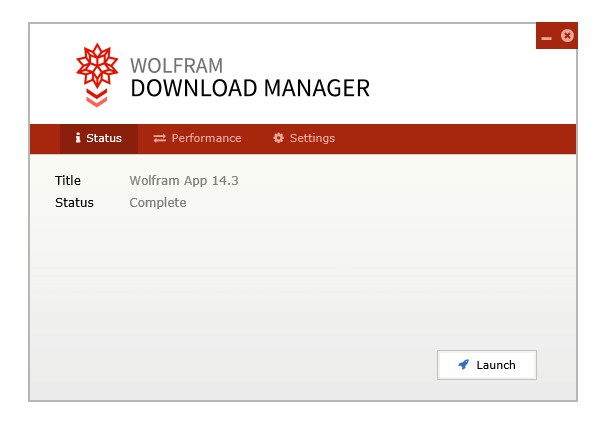
- Haga clic en “Launch” para instalar la documentación de Wolfram.
- Espere a que la instalación finalice.
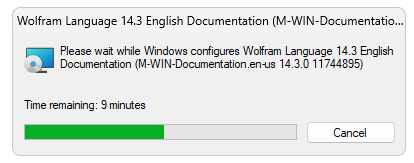
Cómo instalar Wolfram
A continuación se abrirá la ventana de configuración de Wolfram.
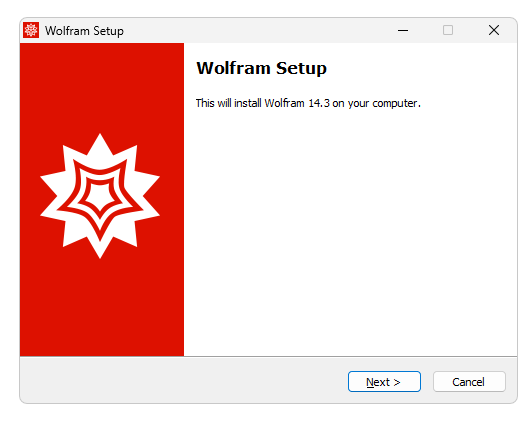
- Haga clic en “Next” para comenzar el proceso de instalación.
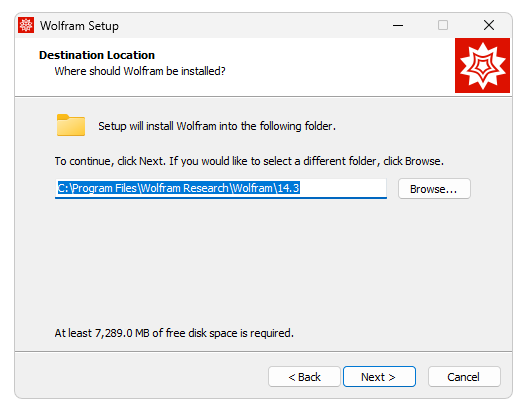
- Haga clic en “Next” para instalar Wolfram en el directorio predeterminado.
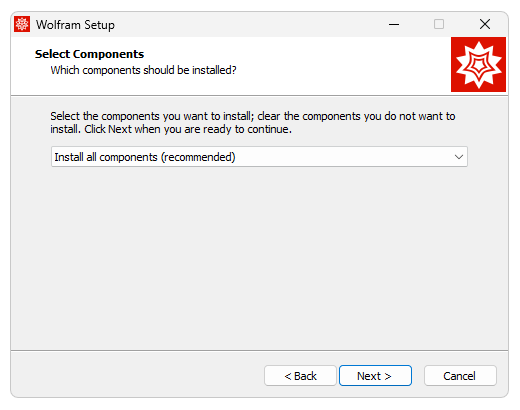
- Haga clic en “Next” para incluir wolframScript con su instalación.
Si prefiere no instalar wolframScript, seleccione “Choose components to install” desde el menú desplegable y desactive la casilla de verificación junto a wolframScript. Haga clic en “Next” para continuar.
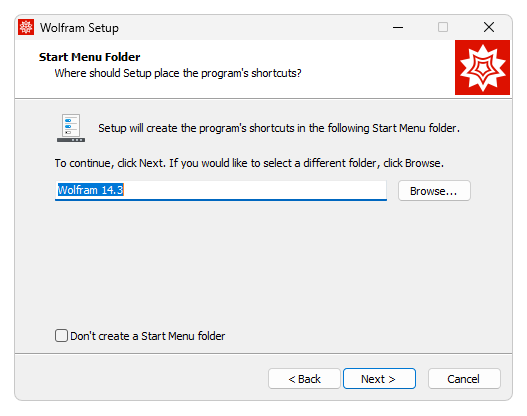
- El instalador agregará accesos directos de Wolfram al menú de inicio de Windows en la carpeta Wolfram.
Para hacer que los accesos directos aparezcan en una carpeta diferente, haga clic en “Browse” y seleccione un directorio. Si prefiere no crear un atajo en el menú de inicio, active la casilla junto a “Don’t create a Start Menu folder”.
Haga clic en “Next” para continuar con la instalación.
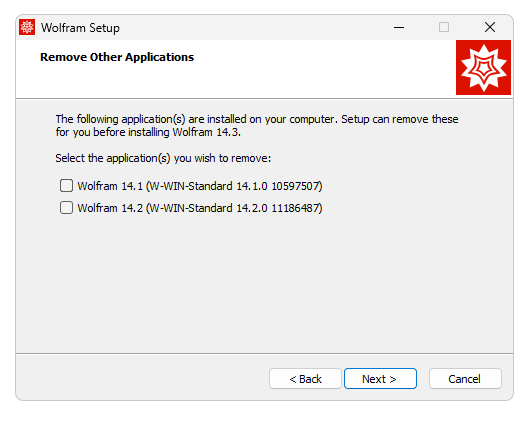
- La ventana “Remove Other Applications” solo aparecerá si existen versiones anteriores instaladas en el equipo. Selecciones cualquier versión antigua de Wolfram desee desinstalar y haga clic en “Next”.
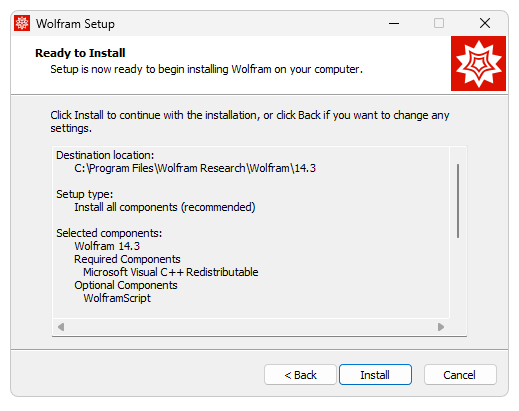
- La configuración de la instalación de Wolfram ha finalizado. Haga clic en “Install”.
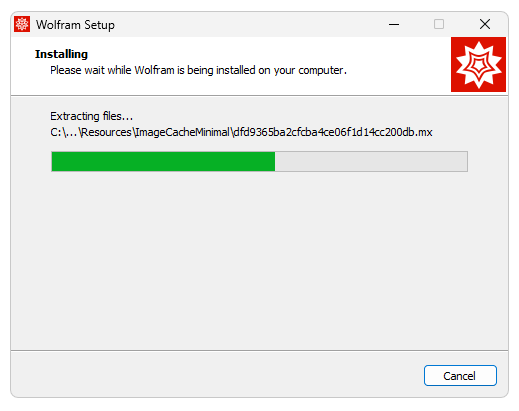
Espere a que el proceso de instalación finalice.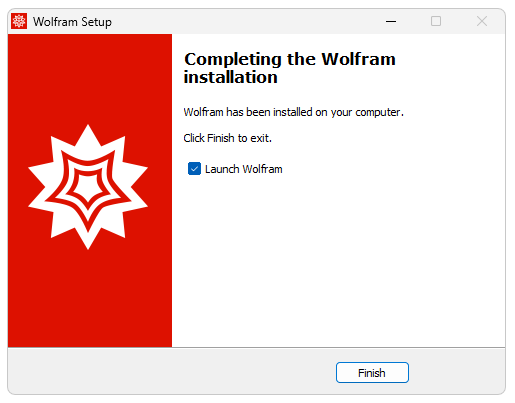
- Para iniciar Wolfram, haga clic en “Finish”.
La instalación ha finalizado. A continuación, active su producto Wolfram de escritorio.
Una vez activado, aparecerá en “Preferencias ► Producto”.
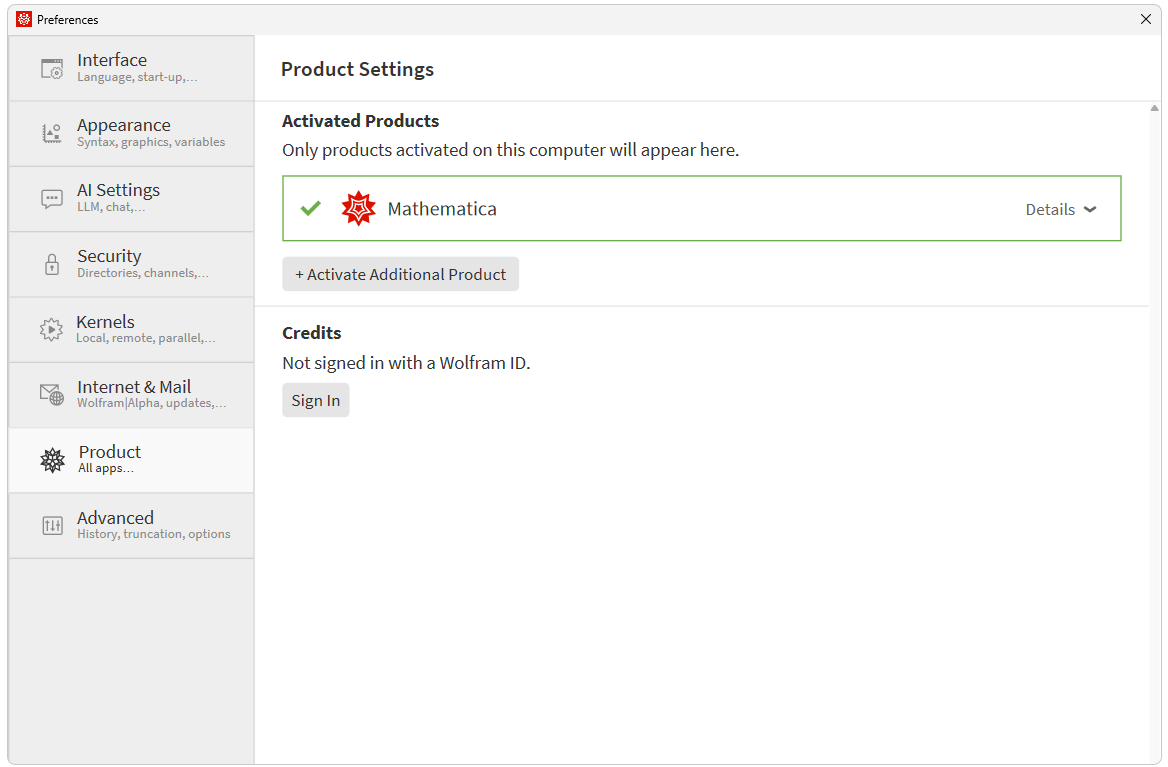
[English]
Contacte a soporte técnico
Estamos listos para ayudarlo a resolver sus preguntas sobre facturación, activación o problemas técnicos.
1-800-WOLFRAM (+1-217-398-0700 para usuarios internacionales)
Soporte al cliente
Lunes–viernes
8am–5pm hora estándar del centro
- Registro o activación del producto
- Información y ordenes de preventas
- Ayuda con la instalación y primera ejecución
Soporte técnico avanzado (para clientes admisibles)
Lunes–Jueves
8am–7pm hora estándar del centro
Viernes
8:30–10am y 11am–5pm hora estándar del centro
- Soporte técnico prioritario
- Asistencia sobre el producto por expertos Wolfram
- Ayuda con la programación de Wolfram Language
- Soporte de instalación avanzado